Чи помічали ви, що ваш iPhone працює повільніше, ніж зазвичай?
Якщо ваша відповідь ствердна, можливо, видалення непотрібних програм стане саме тим рішенням, якого ви шукаєте. Коли ваш пристрій переповнений зайвими програмами та даними, це може дратувати, особливо коли ви щоразу витрачаєте додаткові хвилини, намагаючись зорієнтуватися на головному екрані.
З часом легко накопичити чимало різноманітних додатків, враховуючи широкий вибір у App Store. Проте, з кожним новим встановленням, обсяг пам’яті вашого пристрою зменшується, залишаючи менше місця для важливих речей, таких як фотографії, відео та документи.
На щастя, iPhone дозволяє дуже просто видаляти програми, які вам більше не потрібні. Існує декілька способів зробити це, тож ви можете обрати найзручніший.
Якщо вам зручніше переглянути покрокову інструкцію у відеоформаті, ось коротке відео:
Переваги видалення непотрібних програм
Я міг би говорити про це годинами, адже очищення вашого пристрою має безліч переваг. Ось лише деякі з них.
#1. Зменшення відволікання
Сьогодні дуже легко відволіктися, оскільки так багато речей на наших телефонах привертають нашу увагу. Видаливши непотрібні програми, ви зменшите спокусу бездумно гортати соціальні мережі або використовувати програми, які не є вам потрібні.
Читайте також: Програми для очищення iPhone та звільнення пам’яті
#2. Захист конфіденційності
Багато додатків збирають інформацію про вас, коли ви надаєте дозволи під час встановлення. Це може створити загрозу вашій конфіденційності, якщо програма не є надійною.
Ви можете мінімізувати потенційні витоки даних та інші порушення конфіденційності, видаливши програми, які вам більше не потрібні.
#3. Оптимізація цифрового життя
Уявіть, що ви вмикаєте телефон і не відчуваєте перевантаження. Це може здатися простим, але цього важко досягти, якщо ви не почнете наводити лад на своєму пристрої. Коли ви це зробите, ви зможете оптимізувати своє цифрове життя, щоб дійсно насолоджуватися тими програмами, які вам подобаються.
#4. Поліпшення продуктивності
Після видалення зайвих програм ви відчуєте приріст швидкості роботи пристрою без затримок. Це пояснюється тим, що кількість програм, що працюють у фоновому режимі, зменшується, коли ви видаляєте їх зі свого телефону.
Давайте перейдемо до способів видалення програм на вашому iPhone.
Видалення програми з головного екрану
Це найпростіший спосіб видалення програм на iPhone. Почніть з того, що перейдіть на головний екран і знайдіть програму, яку потрібно видалити. Далі, натисніть і утримуйте іконку програми, доки не з’явиться невелике меню. Натисніть «Видалити програму».
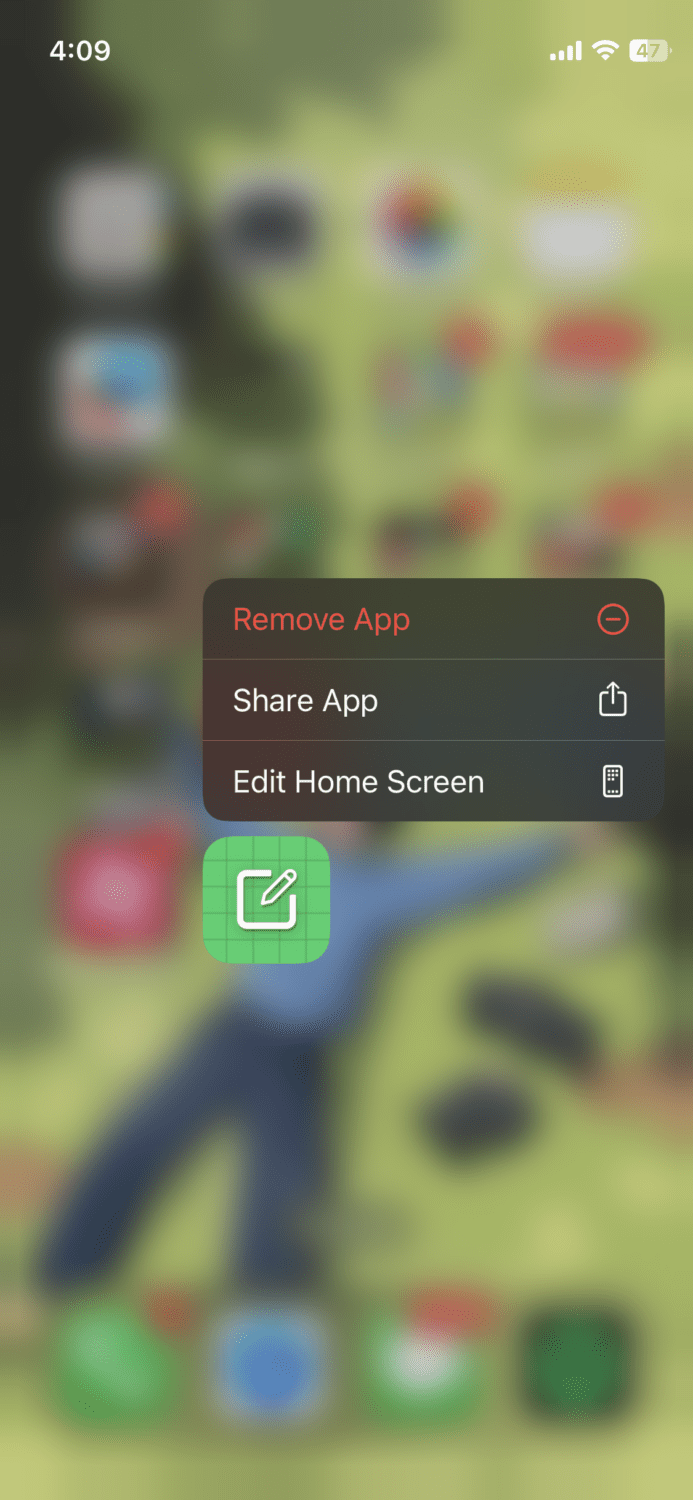
Після цього має з’явитися інше нове меню.
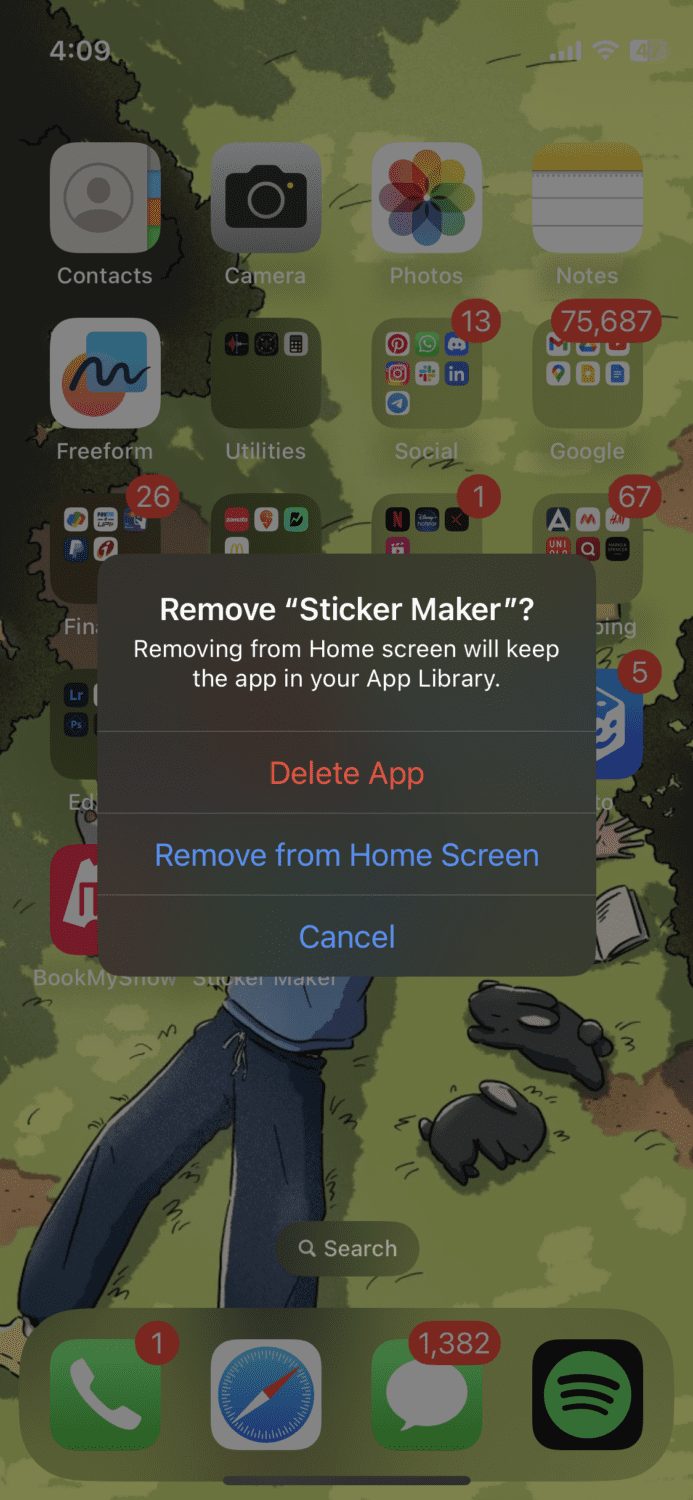
Якщо ви оберете “Видалити з головного екрана”, програма буде прихована з головного екрана, але все ще залишиться на вашому пристрої. Щоб видалити її назавжди, натисніть “Видалити програму”.
Видалення через утримання порожнього місця на головному екрані
Коли ви натиснете та утримуватимете порожнє місце на головному екрані свого iPhone, ви помітите, що всі іконки програм почнуть коливатися. Шукайте значок мінуса (-) у верхній частині іконки програми, яку ви хочете видалити.
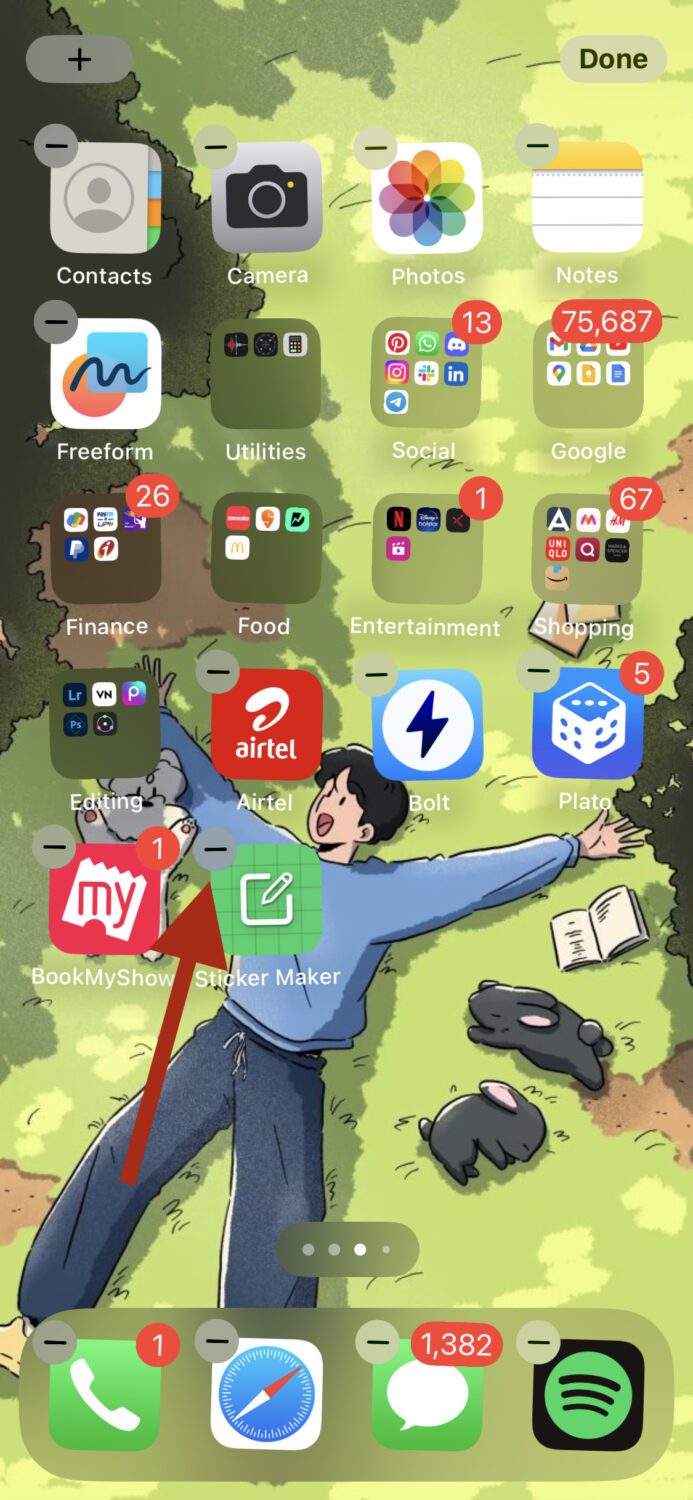
Натисніть на нього, і ви побачите такі параметри.
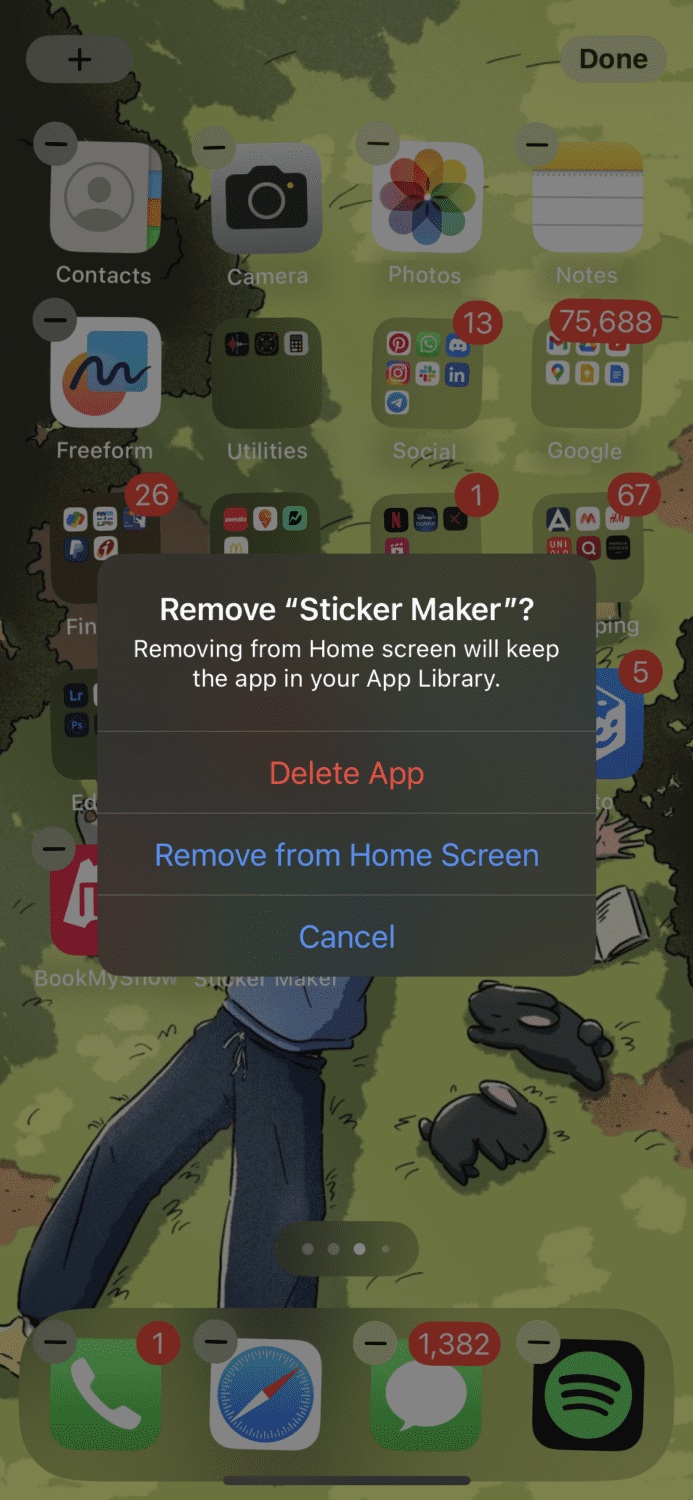
Нарешті натисніть “Видалити програму” і все готово.
Видалення з бібліотеки програм
Бібліотека програм містить усі програми, встановлені на вашому пристрої. Щоб видалити програми звідти, гортайте ліворуч на головному екрані, доки не побачите бібліотеку програм.
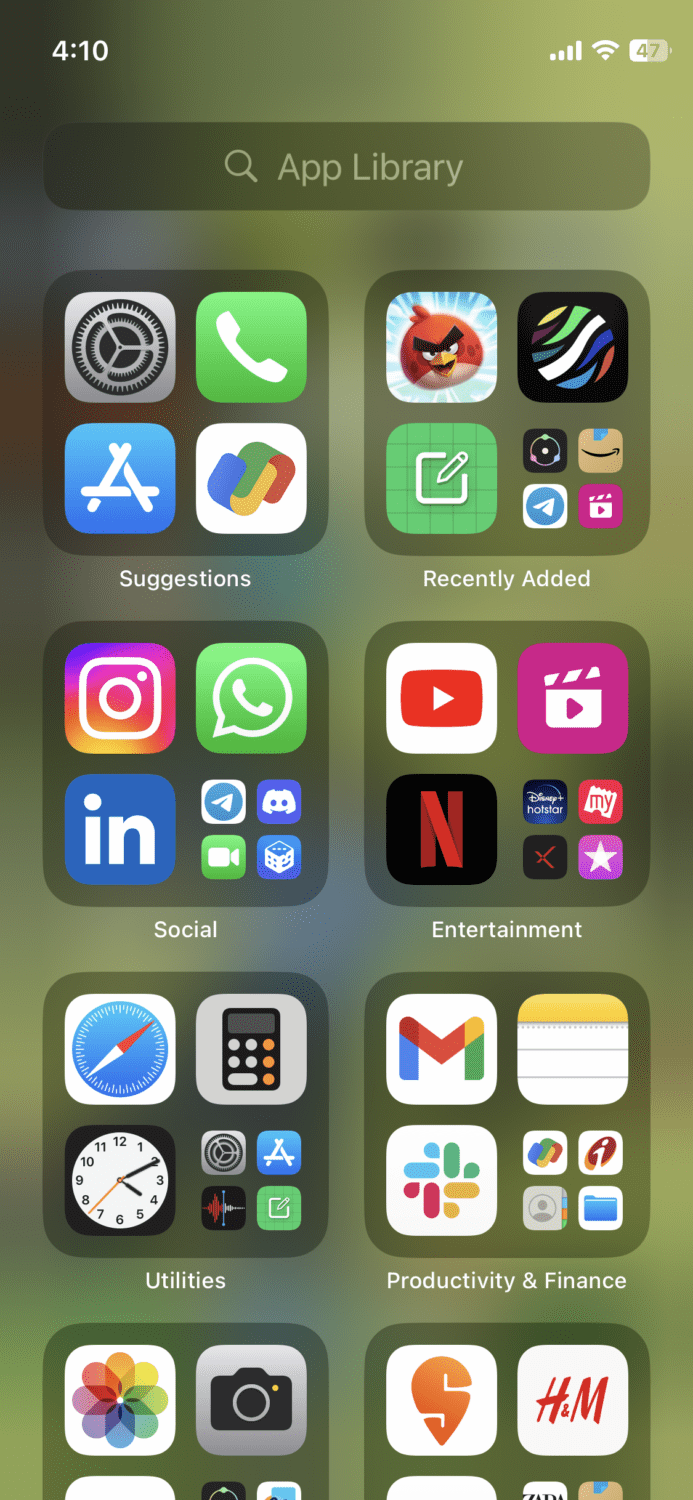
Тут ви можете скористатися пошуком потрібної програми або переглядати список, доки не знайдете її. Знайшовши потрібну програму, натисніть і утримуйте її, доки не з’явиться меню.
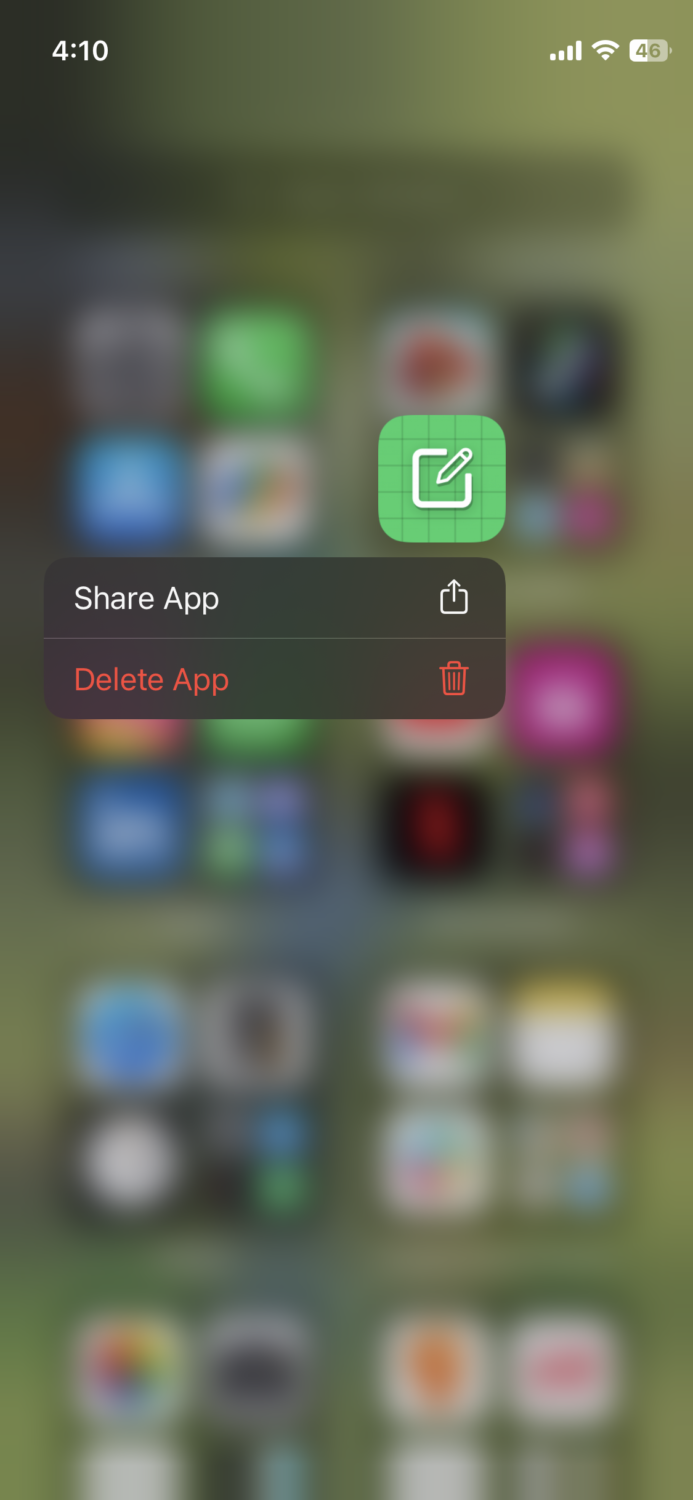
Натисніть «Видалити програму», щоб видалити її зі свого пристрою.
Видалення з App Store
Видалити програми з App Store надзвичайно просто. Крім того, ви можете побачити список програм, які потребують оновлення. Відкрийте App Store та натисніть на значок свого профілю.
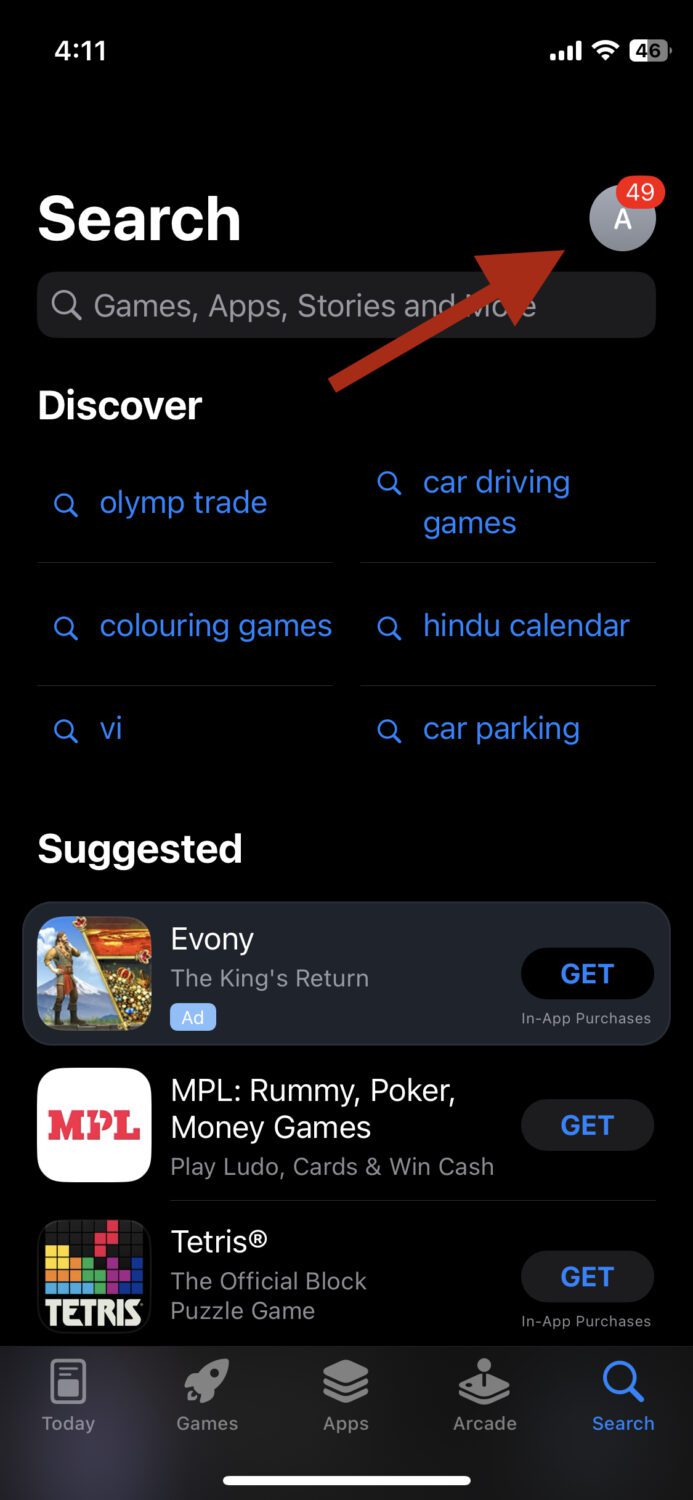
Прокрутіть вниз, доки не побачите список встановлених програм.
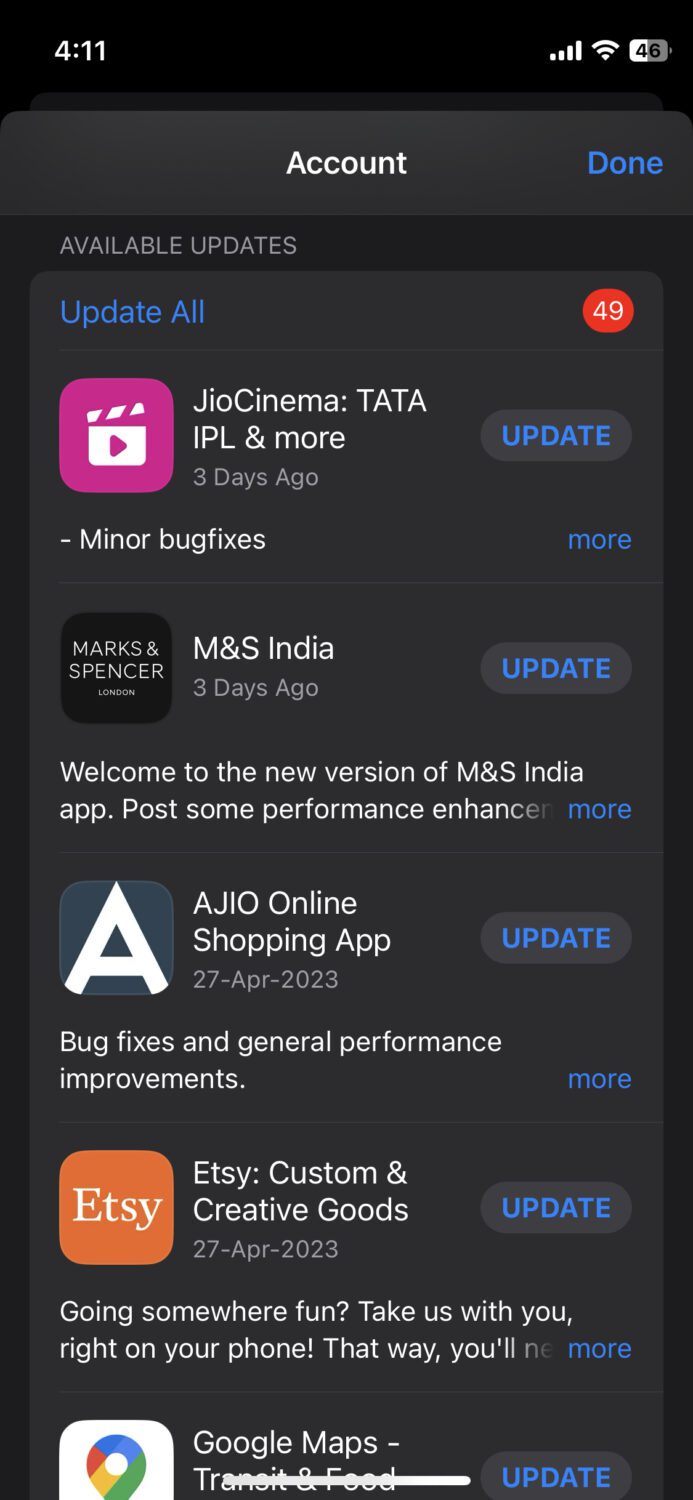
Все, що вам потрібно зробити, це провести вліво по назві програми, яку ви хочете видалити, і ви побачите опцію «Видалити».
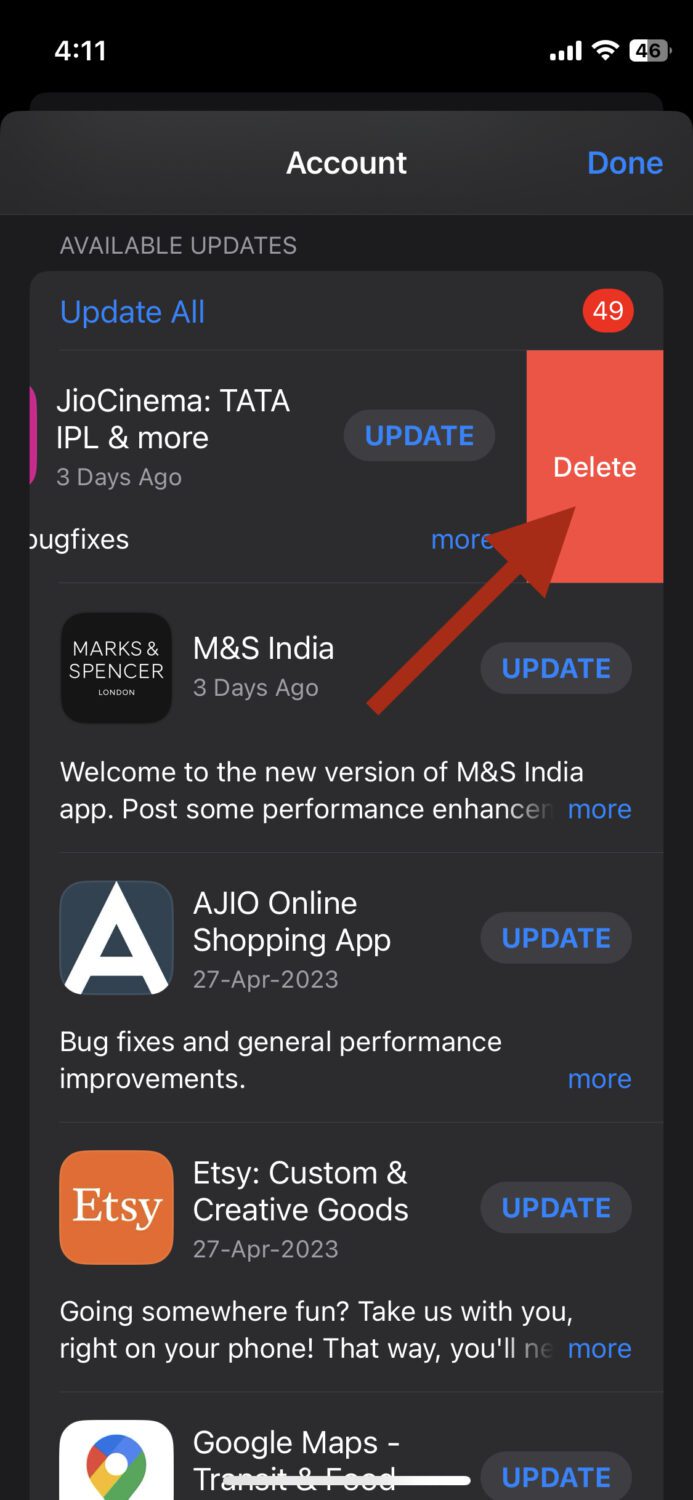
Натисніть на неї і все готово.
Видалення через налаштування
Це ще один простий спосіб видалити програми та звільнити місце на пристрої. Перейдіть до “Налаштування” > “Загальні” > “Сховище iPhone”.
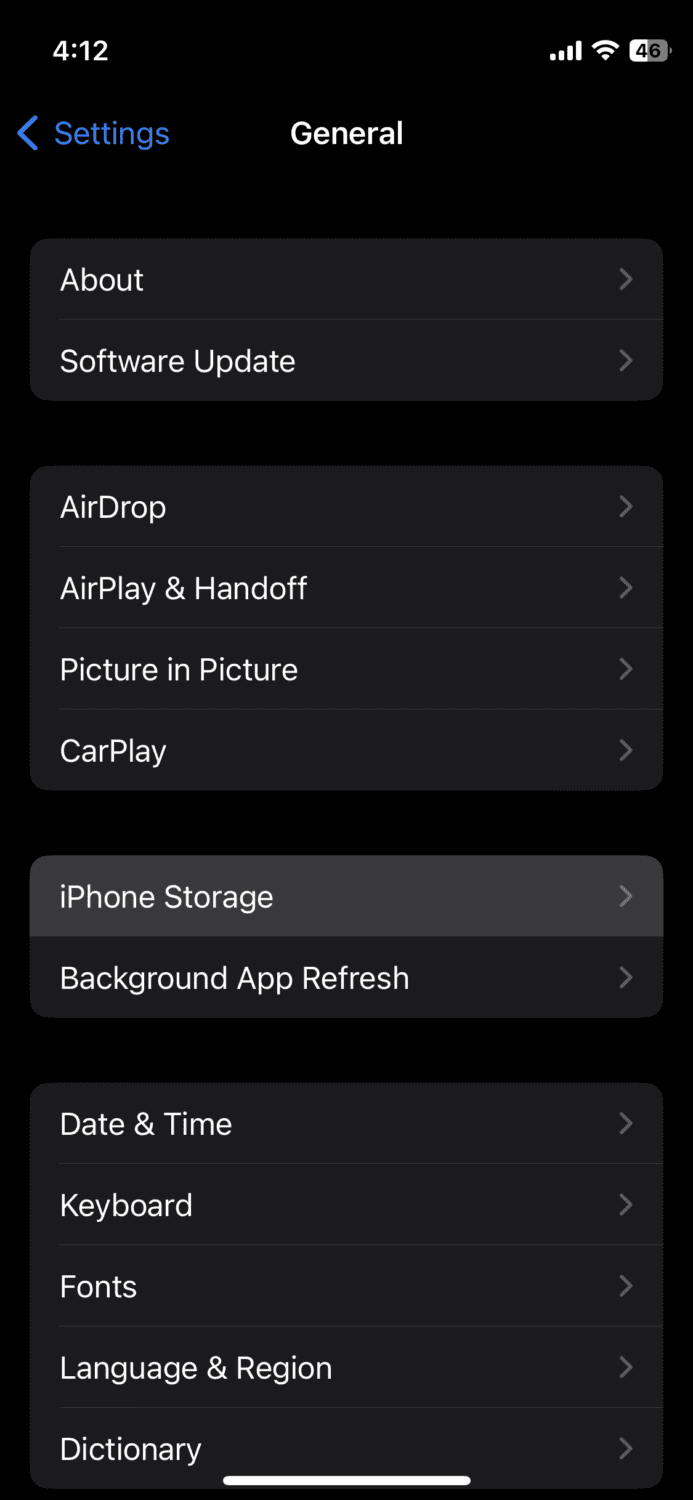
Натисніть на програму, яку ви хочете видалити.
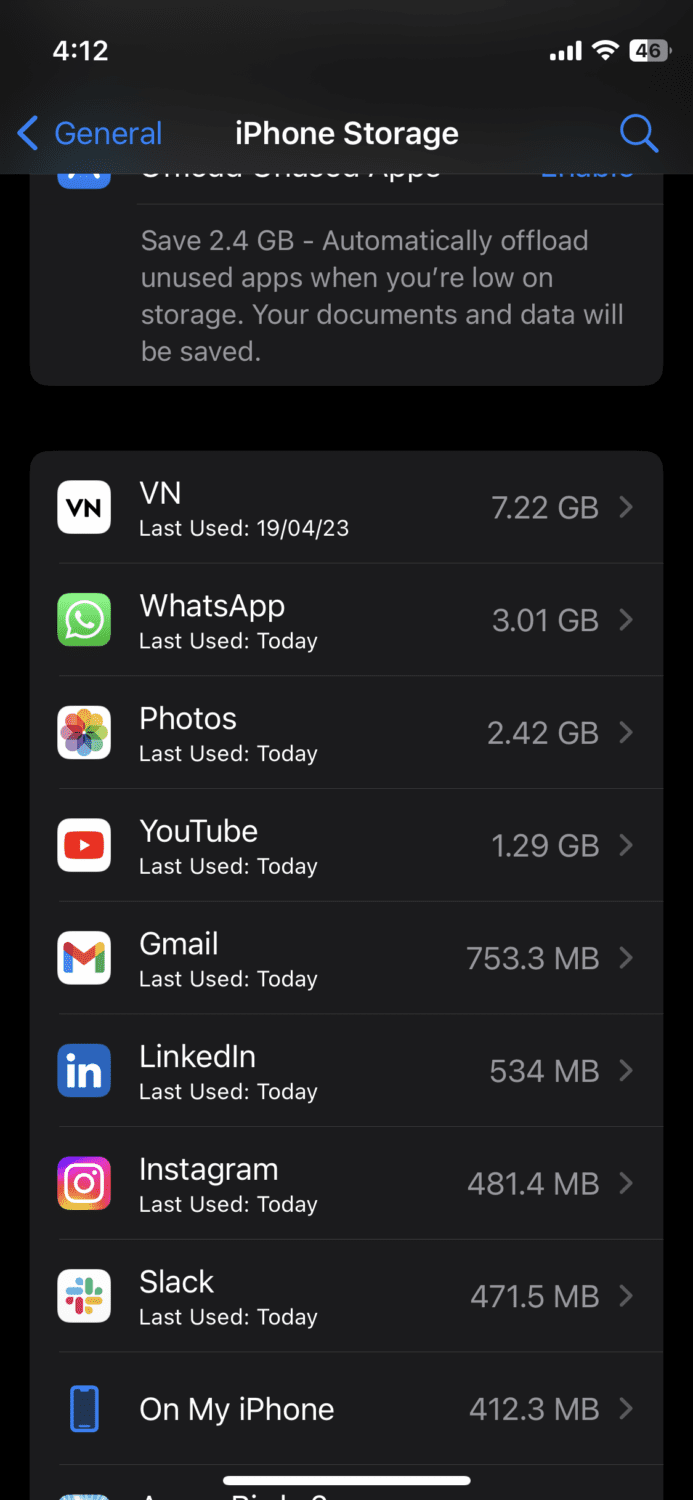
Ви побачите такий екран.
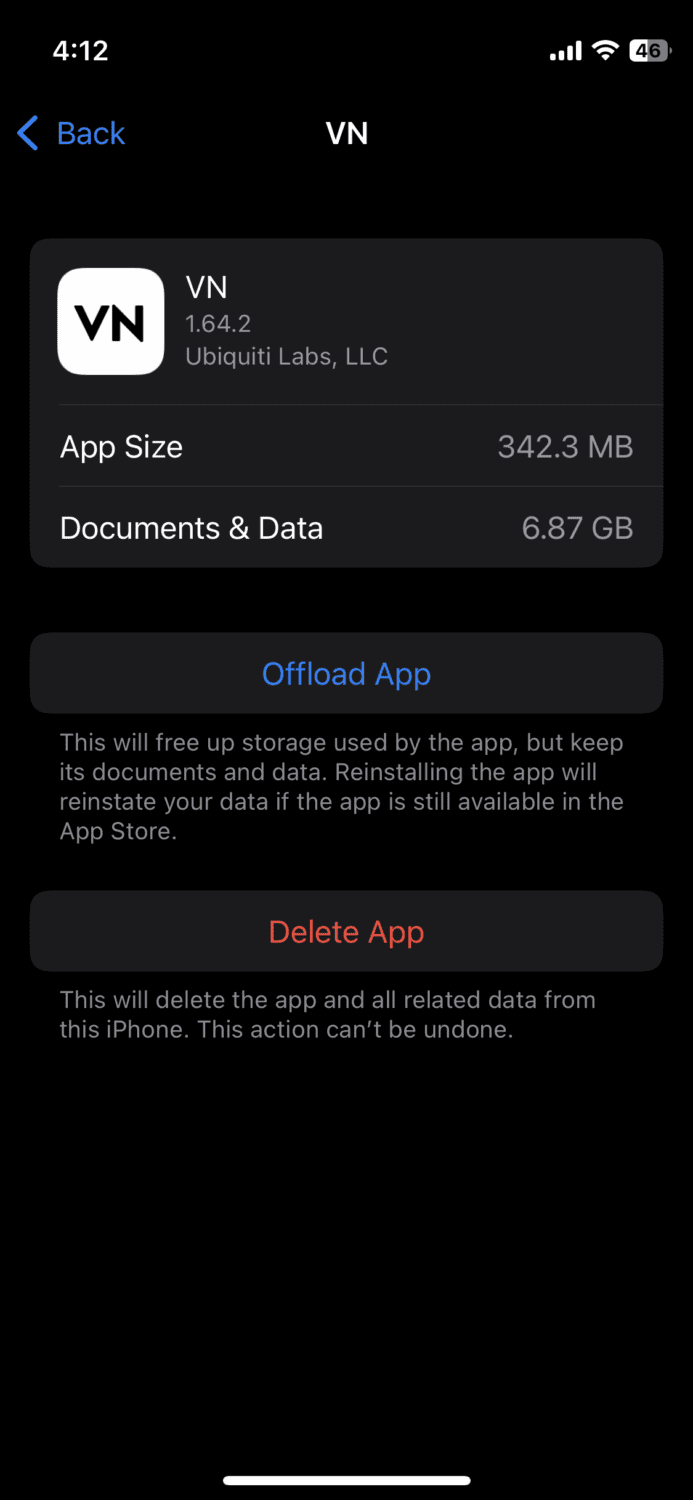
Натисніть “Видалити програму” внизу і все готово.
Якщо ви шукаєте більш просунутий спосіб очищення iPhone від непотрібних файлів, краще скористатися інструментом стороннього виробника. Це заощадить ваш час та ефективно виконає поставлене завдання. Ось деякі з моїх улюблених варіантів, які ви можете розглянути:
#1. Dr.Fone Data Eraser
Ви можете назавжди видалити вибрані дані iOS за допомогою Dr.Fone Data Eraser. Він здатний обробляти великі та малі файли, які вам більше не потрібні.
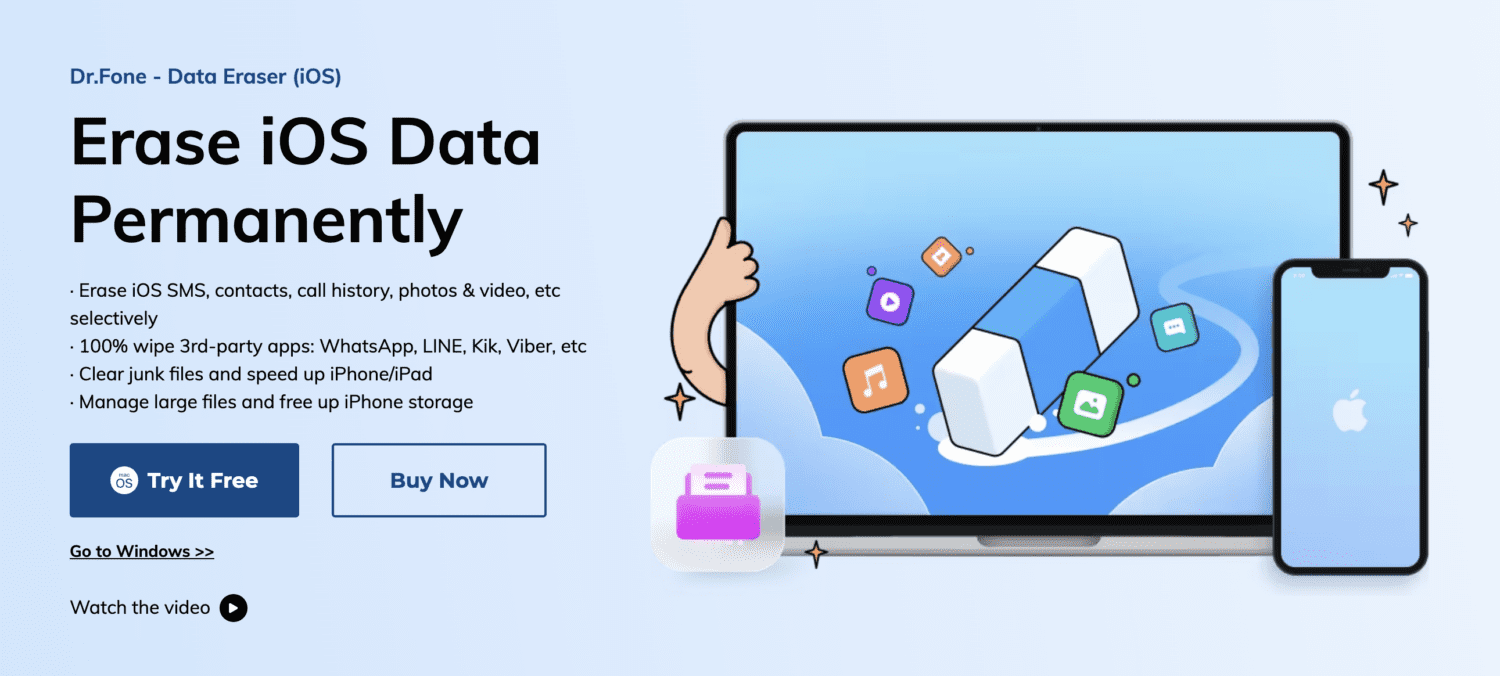
Дані, стерті за допомогою цього інструменту, неможливо відновити, що робить його чудовим рішенням для тих, хто турбується про конфіденційність.
#2. iMyFone Umate Pro
Звільніть місце на вашому iPhone за допомогою iMyFone Umate Pro.
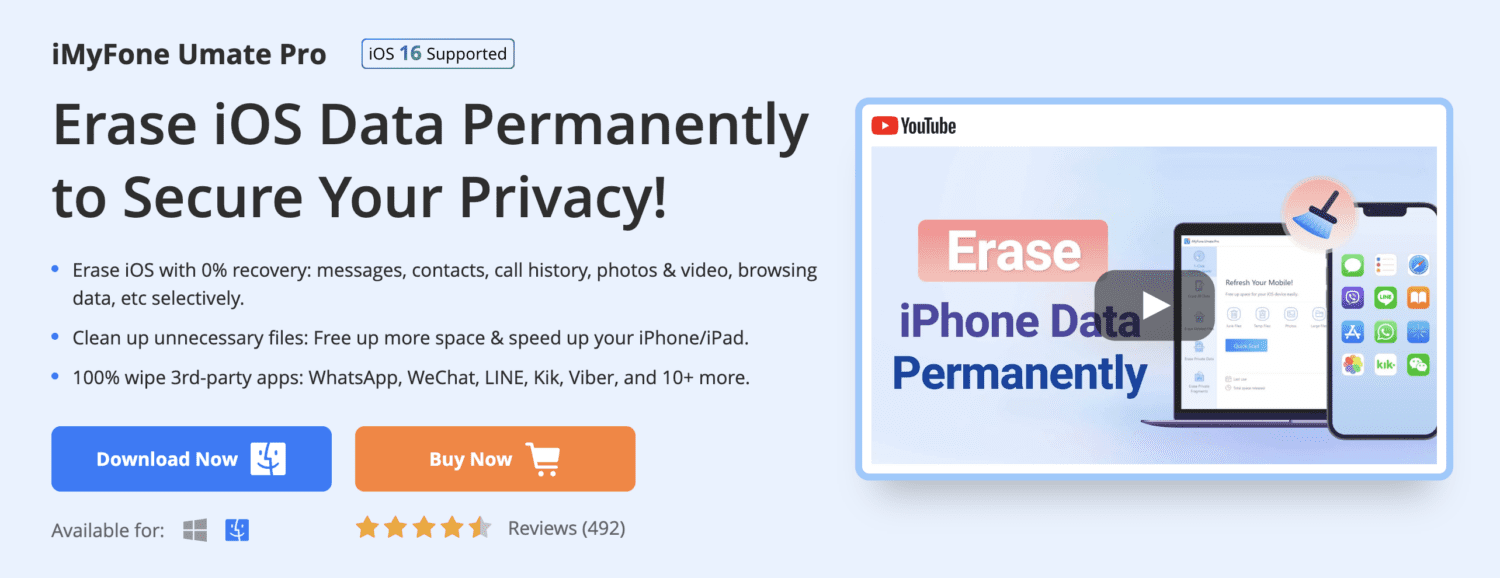
Ця програма має багато корисних функцій, таких як:
- Видалення прихованих файлів, які були видалені раніше
- Остаточне видалення додатків без можливості відновлення
- Видалення особистих даних і гарантія, що вони більше не з’являться
- Видалення фрагментів сторонніх програм
Ви можете видалити всі непотрібні дані лише одним кліком.
#3. Stellar Eraser
Stellar Eraser дозволяє видаляти будь-які файли з вашого iPhone, включаючи непотрібні програми, які занадто довго залишалися на вашому пристрої.
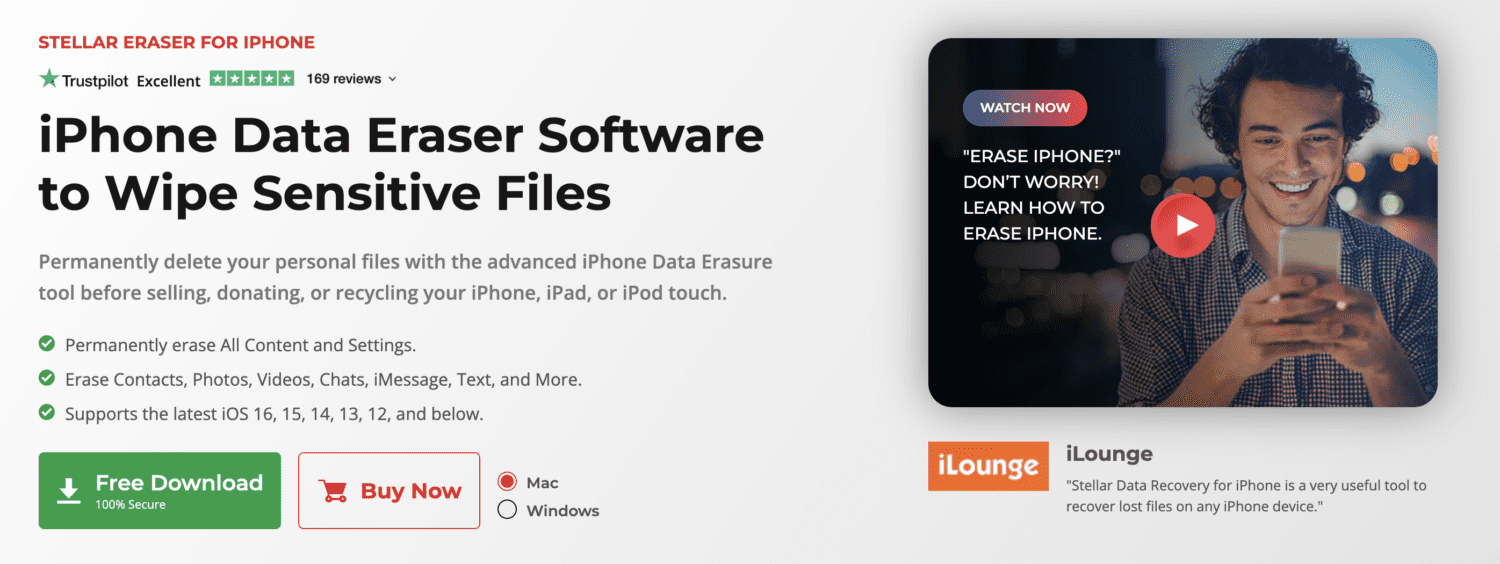
Це чудове рішення, якщо ви хочете повернути своєму iPhone колишню швидкість та зробити його більш легким.
Чи можна видалити попередньо встановлені програми на iPhone?
Усі програми, попередньо встановлені на iPhone, корисні, оскільки дозволяють виконувати певні важливі завдання.
Однак, якщо ви вважаєте, що одна або декілька з них є непотрібними, ви можете видалити їх, якщо ваш пристрій працює на iOS 10 або новішої версії.
Деякі попередньо встановлені програми все ще неможливо видалити, наприклад Safari та Messages, але їх можна легко приховати.
Чому деякі програми постійно з’являються знову?
Можливо, ви помітили, що деякі програми з’являються знову, навіть якщо ви видаляли їх кілька разів. Зазвичай це трапляється, коли в App Store увімкнено автоматичне завантаження. Щоб вирішити цю проблему, його потрібно вимкнути.
Перейдіть до “Налаштування”, а потім натисніть “App Store”.
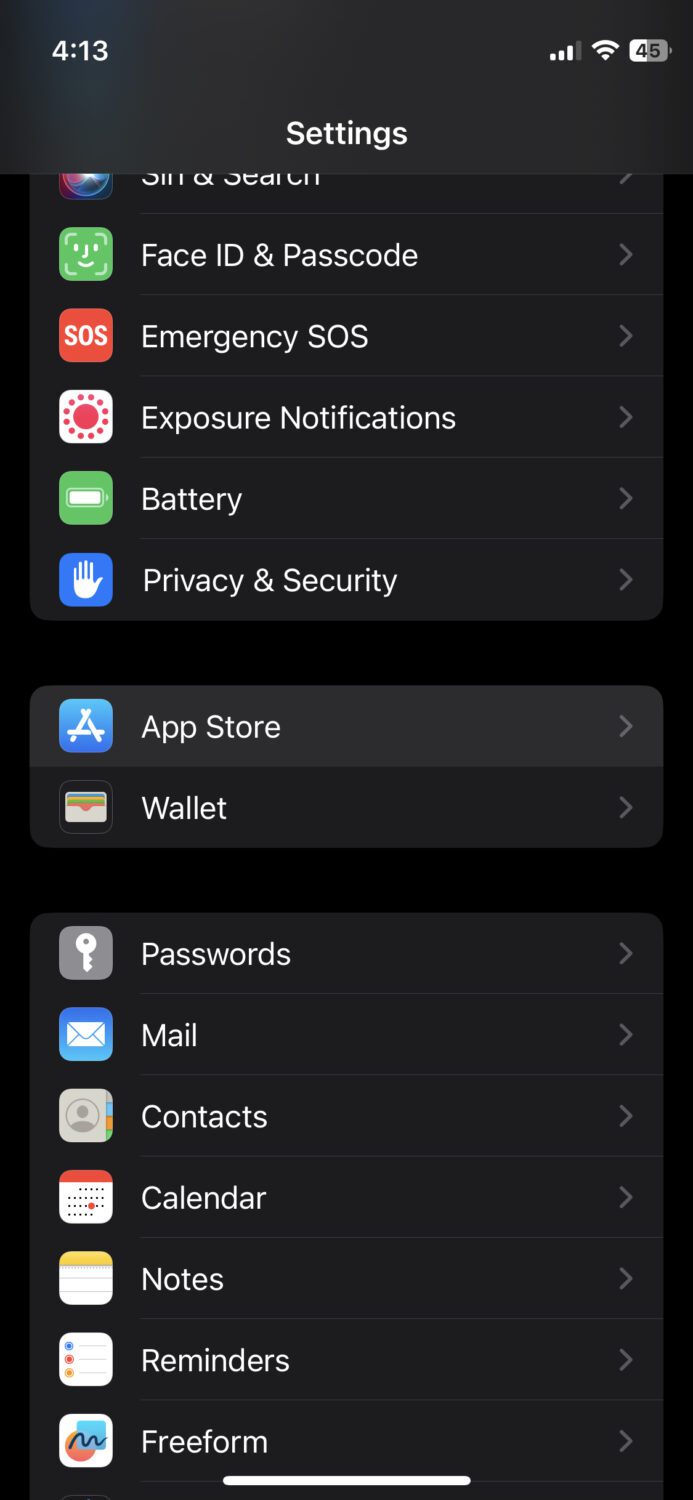
Переконайтеся, що параметр “Автоматичні завантаження” вимкнено.
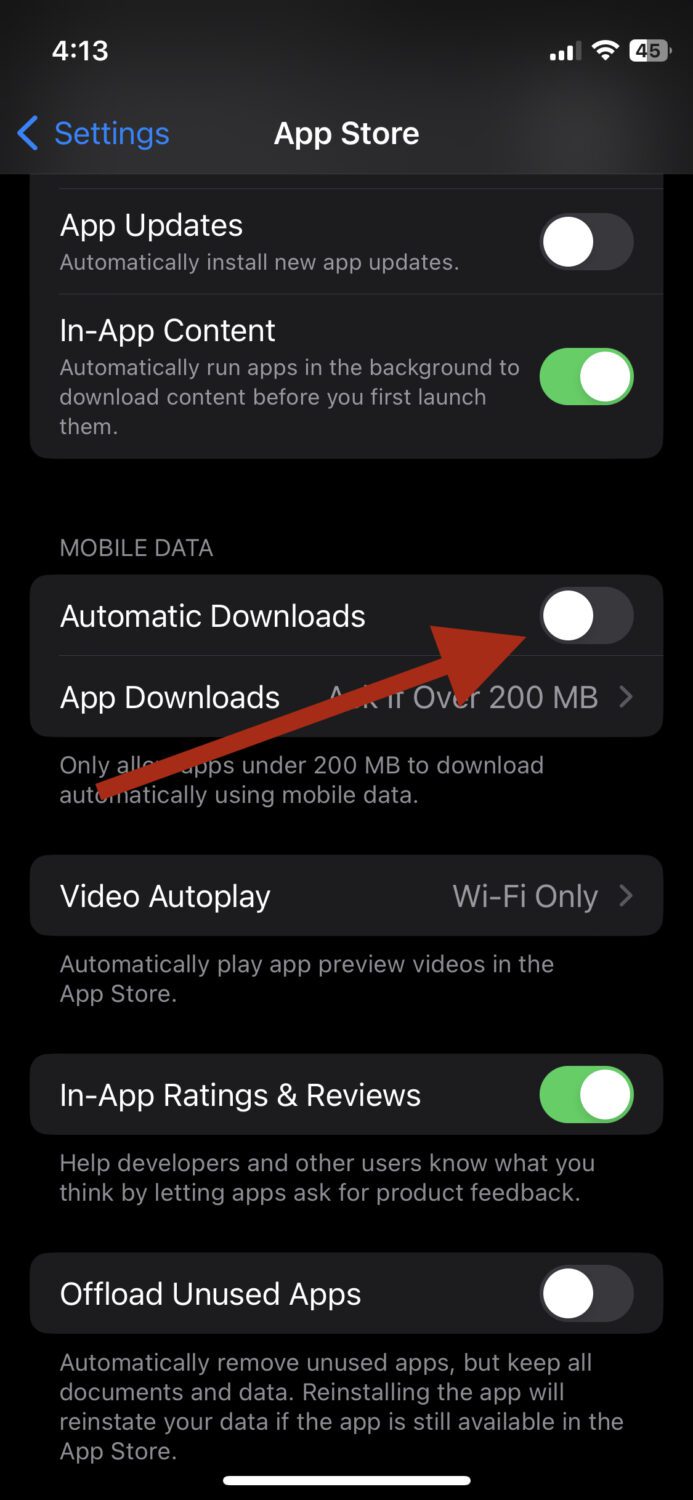
Відтепер видалені програми більше не з’являтимуться на вашому пристрої.
Наостанок
Перелічені вище способи видалення програм на iPhone допоможуть вам позбутися зайвого та зробити ваш пристрій як новий. Підтримка чистоти на вашому пристрої є ключем до його безперебійної роботи.
Далі ви можете дізнатися, як приховати програми на своєму iPhone.